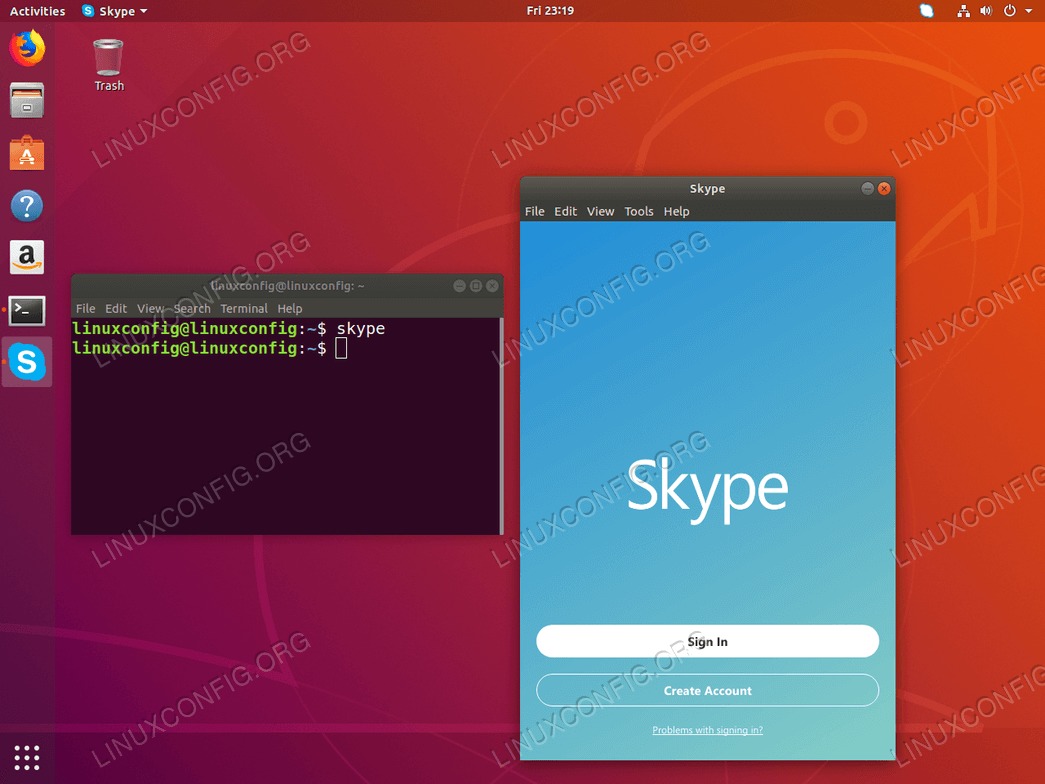目的
本指南的目的是在Ubuntu 18.04 Bionic Beaver Linux上安装Skype,视频聊天和语音呼叫应用程序
操作系统和软件版本
- 操作系统:-Ubuntu 18.04 Bionic Beaver 64位
要求
要安装此软件,必须具有特权管理员/超级用户访问权限。
约定
本教程的其他版本
使用说明
Snap Skype安装
使用快照,您可以使用单个命令安装Skype。打开终端并输入:
$ sudo snap install skype --classic
INFO Waiting for restart...
skype 8.15.0.4 from 'skype' installed
通过官方软件包安装Skype
安装先决条件
安装外部软件包(例如本例中的Skype)的最简单方法是使用gdebi命令。打开终端并安装gdebi使用以下软件包linux命令:
$ sudo apt install gdebi-core
下载Skype
接下来,使用wget下载Skype软件包的命令:
$ wget https://repo.skype.com/latest/skypeforlinux-64.deb
(adsbygoogle = window.adsbygoogle || [])。push({});
安装Skype
使用以下命令在Ubuntu 18.04 Bionic Beaver上安装Skype软件包:gdebi命令很简单:
$ sudo gdebi skypeforlinux-64.deb
当被问到:Do you want to install the software package? [y/N]回答y。
启动Skype
无论使用哪种图形用户界面,您都可以始终从终端启动Skype。根据执行的Skype安装方法,您可以通过执行以下命令来启动Skype:
$ skype
OR
$ skypeforlinux
另外,GNOME用户可以单击Activities并搜索skype。